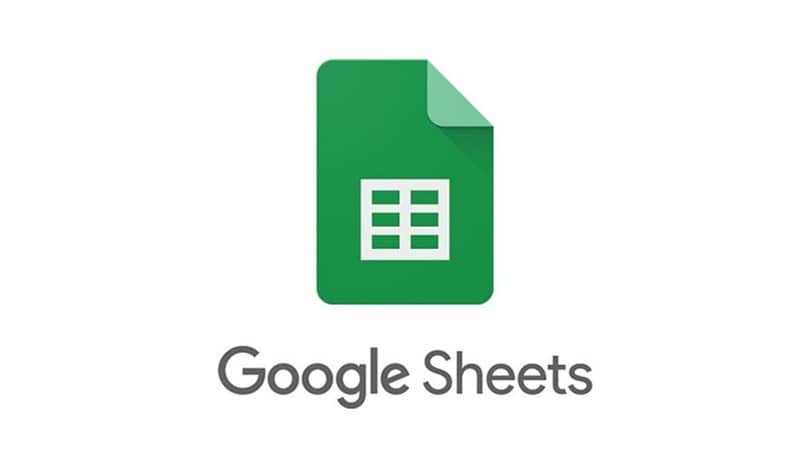
O Google é uma empresa muito grande que oferece muitos serviços com apenas criar uma conta de e-mail nela. Entre esses serviços está a nuvem do Drive que lhe dá 15 GB apenas para a criação da conta.
Outro serviço que terá à sua disposição é a criação de documentos de texto online, entre tantas outras coisas que o Google lhe oferece. Mas desta vez viemos falar com você sobre planilhas do google.
Que etapas você precisa seguir para voltar às revisões anteriores de uma planilha?
Uma das coisas que você sempre precisa saber se trabalha com planilhas do Google é saber como veja as versões anteriores dessas folhas. Isso é bom, pois se várias pessoas estiverem trabalhando nesta planilha, você terá que saber quais alterações específicas foram feitas nela.
De seu aplicativo no Planilhas Google
Sempre há pessoas que fazem praticamente tudo em seus telefones. É por isso que é necessário te ensinar como você pode ver versões anteriores de uma planilha do aplicativo para dispositivos móveis do Planilhas Google.
A questão é que você não conseguirá ver essas versões anteriores do aplicativo móvel para Android ou iOS. Por esta razão você terá que vá para sua conta do google. Lá nas ferramentas você entrará nos documentos. Dessa forma, você pode ver as versões anteriores desta planilha e as alterações que foram feitas nela.
Usando o navegador do computador
Em computadores, sejam eles Mac ou Windows, você poderá ver essas versões anteriores de uma planilha. Para isso, como esperado, você deve introduzir o Navegador da web Google Chrome.
- Em seu navegador, você entrará em sua conta do Google
- No canto direito, você clica em aplicativos do Google
- Agora você clicará em ‘Planilha’ e iniciará uma nova planilha
- Na opção arquivo você vai clicar no histórico de versões e depois em ‘Ver versões’
- Aqui você só vai escolher a versão que deseja ver e já terá essa versão à sua disposição
Qual é a maneira de visualizar o histórico de alterações em seu Google Drive?
Drive é aquele que armazena tudo o que tem a ver com sua conta do Google. Nela cópias de backup são salvas de seus arquivos e fotos. A unidade também salva as alterações feitas nos documentos criados no Chrome. Para ver o histórico de alterações do Drive, você deve fazer o seguinte:
- Abra sua conta do Google e vá para o Drive
- Aqui você se localizará em ‘Minha unidade’
- No lado direito do topo estará o botão ‘Informações’
- Uma barra aparecerá no lado direito e você clicará em ‘Atividade’
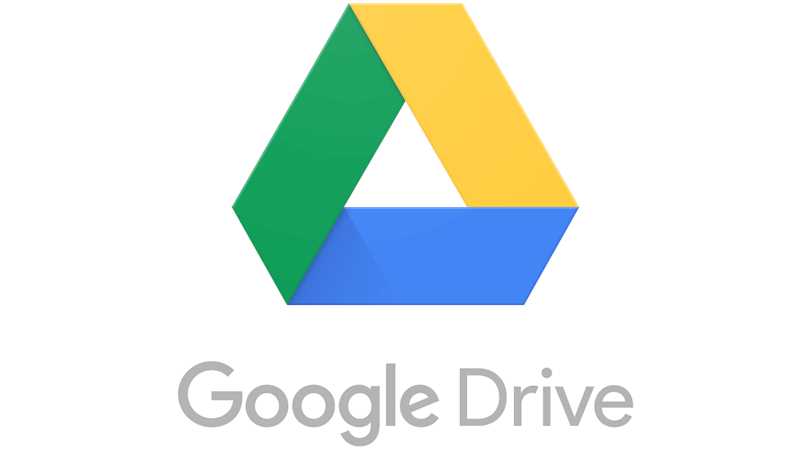
- Aqui estão todas as ações que você realizou na sua conta do Google, para ver os registros mais antigos, você tem que ir para baixo neste menu
Como você pode ver quem modificou um arquivo no seu Excel?
Se a planilha que você criou estiver sendo compartilhada com mais pessoas para que possam editá-la, você precisará fazer o seguinte:
- Como esperado, você abrirá o Google Chrome
- Agora você vai entrar em sua conta do Google
- Aqui você vai tocar na opção Google apps, que fica no canto direito da tela
- Nesta seção você irá pressionar a opção ‘Planilhas’
- Abaixo estará a seção ‘Planilhas recentes’ aqui você verá as planilhas que estão sendo compartilhadas. Para ver um você só tem que clicar nele e você verá quem o modificou
Como abrir suas planilhas com a versão anterior no Google Docs?
Se você deseja abrir uma planilha com o Google Docs e deseja abrir uma versão mais antiga desta planilha, você terá que fazer o seguinte:
- Acesse sua conta do Google em seu computador ou telefone
- Você deve procurar a planilha que baixou no seu computador
- Em seguida, você vai arrastar esta planilha para a página do documento, é assim que a planilha será aberta